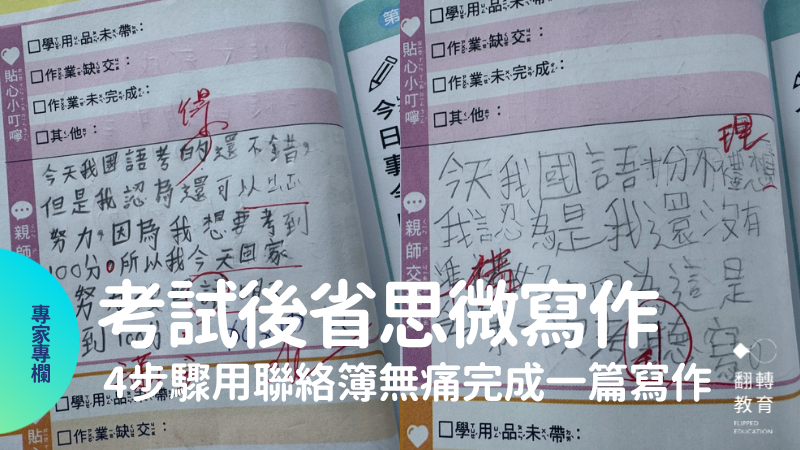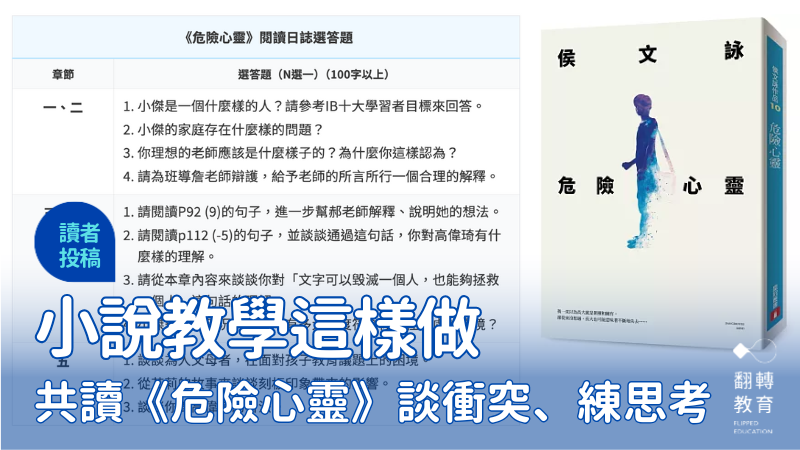Kahoot!教學攻略:免費版出題讓你的課堂大升級
Kahoot!怎麼用?有中文版嗎?許多老師嘗試在課堂融入Kahoot!進行遊戲化學習,激發「數位原生世代」的Z世代學習者們的學習動機並成功提升成效,而Kahoot!提供哪些服務,讓課堂充滿活力和互動性?《翻轉教育》整理Kahoot!最新的教學使用攻略,善加運用就能讓師生們的課堂有感升級。

Kahoot!建立、應用教學。圖片來源:Shutterstock
本文重點摘要
Kahoot!是什麼?有中文版嗎?
Kahoot!是什麼?
Kahoot! 是一個在教育環境中常用的遊戲化學習平台。將Kahoot!融入教學中,不但能引起學生的注意力,也讓學生更加投入於課堂學習,師生可以運用平板、電腦、手機等工具,就能夠讓課堂互動大升級。近年來,Kahoot!也開始開發一系列結合AI工具與遊戲活動等新功能。
What is Kahoot!?官方介紹影片。YouTube
Kahoot!有中文版嗎?
Kahoot!在2022年推出繁體、簡體中文版,讓全球多達十億的華語使用者能夠更輕鬆使用多元資源。註冊會員後,可以在會員介面右上角的「設定」來選取語言。
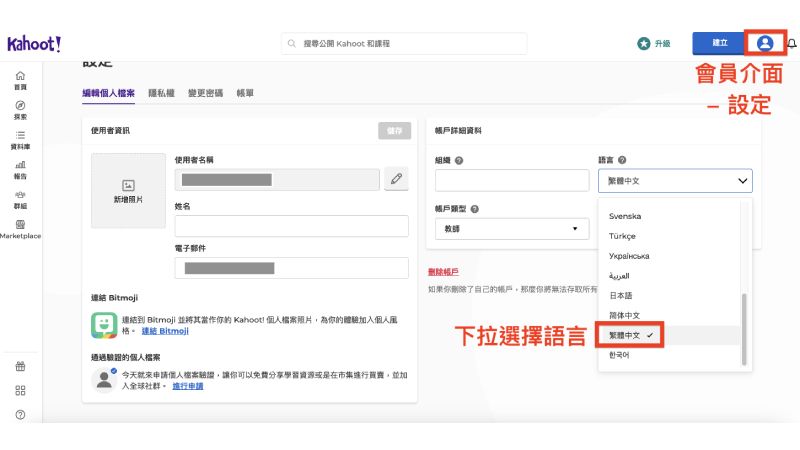 在Kahoot! 會員頁面中,點選設定選取語言。圖截自 Kahoot!官方網站
在Kahoot! 會員頁面中,點選設定選取語言。圖截自 Kahoot!官方網站
Kahoot!要收費嗎?多少錢?
Kahoot!提供免費版本與需付費升級版本,共有4種方案。如果只是一般教學使用,可以選擇免費版本提供的功能,再去評估是否需要升級付費版本。
Kahoot!一次可以幾個人玩?
免費版的使用人數上限為 40 人(K-12學校教師玩家),其他付費升級的版本則可以支援100~400人一同加入,只要老師或主持人擁有一個帳戶,學生或參與玩家無需支付任何費用就可以加入遊戲或註冊。建議在主持大型活動時,需使用有線網路來連接,來避免網路連線的問題。
|
Kahoot!可以幾個人玩?免費版與付費版人數與功能差異 |
||||||
|
Kahoot! 免費版 |
Kahoot!+ 個人Start |
Kahoot!+ 個人Premier |
Kahoot!+ 個人Max |
Kahoot! EDU標準 |
Kahoot! EDU Pro |
|
|
人數 |
40 |
100 |
200 |
400 |
800 |
2000 |
|
隊伍 |
5隊 |
5隊 |
10隊 |
10隊 |
10隊 |
20隊 |
|
附加 |
|
|
|
|
|
優質內容集 |
資料來源:Kahoot!官方網站 整理製表:葉采婷
Kahoot!註冊步驟教學4步驟
老師可以按照以下步驟完成會員註冊:
- 進入Kahoot!官方網站:https://kahoot.com/
- 選擇帳戶、場所類型。
- 選擇串連帳戶或是註冊專屬帳戶。
- 註冊成功後登入帳號,開始建立題目。
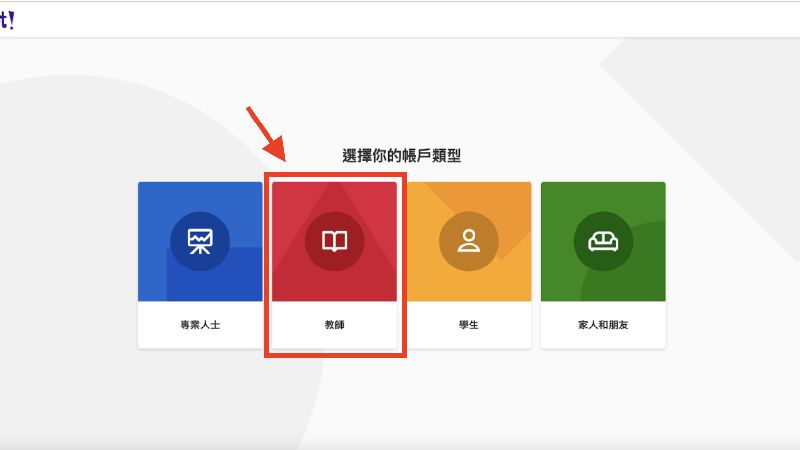
Kahoot! 教師註冊類別。圖截自 Kahoot!官方網站
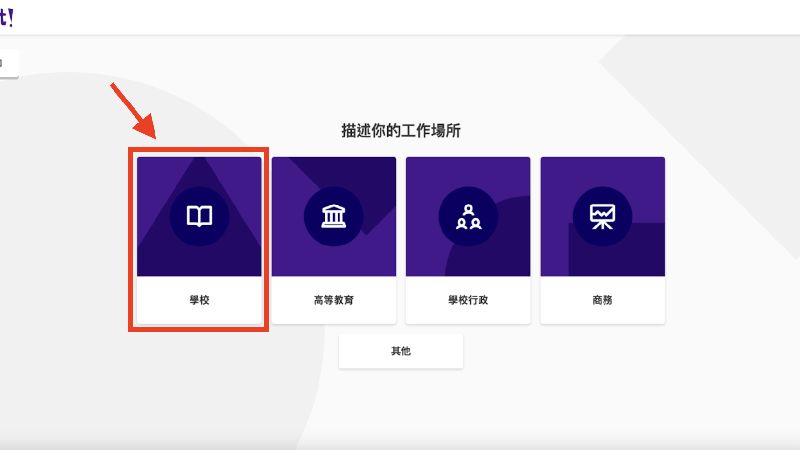
Kahoot! 學校場所類別。圖截自 Kahoot!官方網站
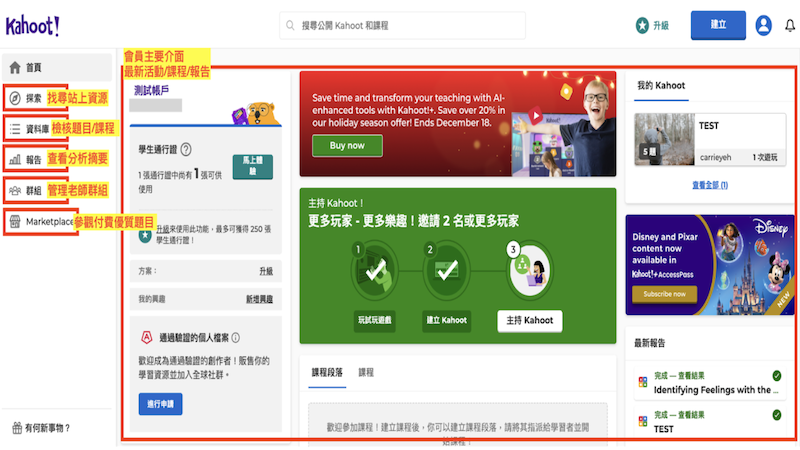
Kahoot! 會員頁面說明。圖截自 Kahoot!官方網站
Kahoot!出題建立教學6步驟
完成會員註冊後,可以依照以下步驟開始建立題目:
Kahoot!出題建立
- 在首頁中點擊新增Kahoot,進入出題視窗。
- 選擇主題,搭配題目來選擇合適的背景。
- 選擇題目形式,免費版可選擇測驗題或是非題,升級版本皆有更多功能可以運用,可參考各版本出題功能列表。
- 輸入題目、選項,並設定答案,可點擊左側頁面加入題目。
- 完成設定後,按下儲存,訂下標題及描述,最後完成存檔。
- 按下立即開始或是分享連結,即可啟動遊玩。
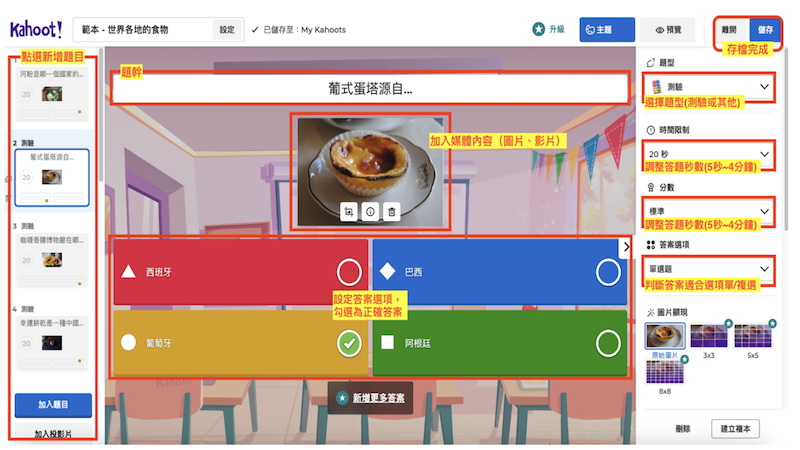
Kahoot! 創建題目介面各功能說明。圖截自 Kahoot!官方網站範本
|
Kahoot出題功能列表 |
|||
|
個人版本 |
免費版 |
Start版 |
Premier版 |
|
出題功能 |
|
|
|
免費版有4種題型可選。資料來源:Kahoot!官方網站 整理製表:葉采婷
Kahoot! AI 出題
除了匯入投影片建立題目,在生成式AI發展下,Kahoot! 也推出「Kahoot生成工具」,可上傳PDF檔案內容,選取一個或多個PDF頁面來生成生 Kahoot 題目(免費版限試用次數)。
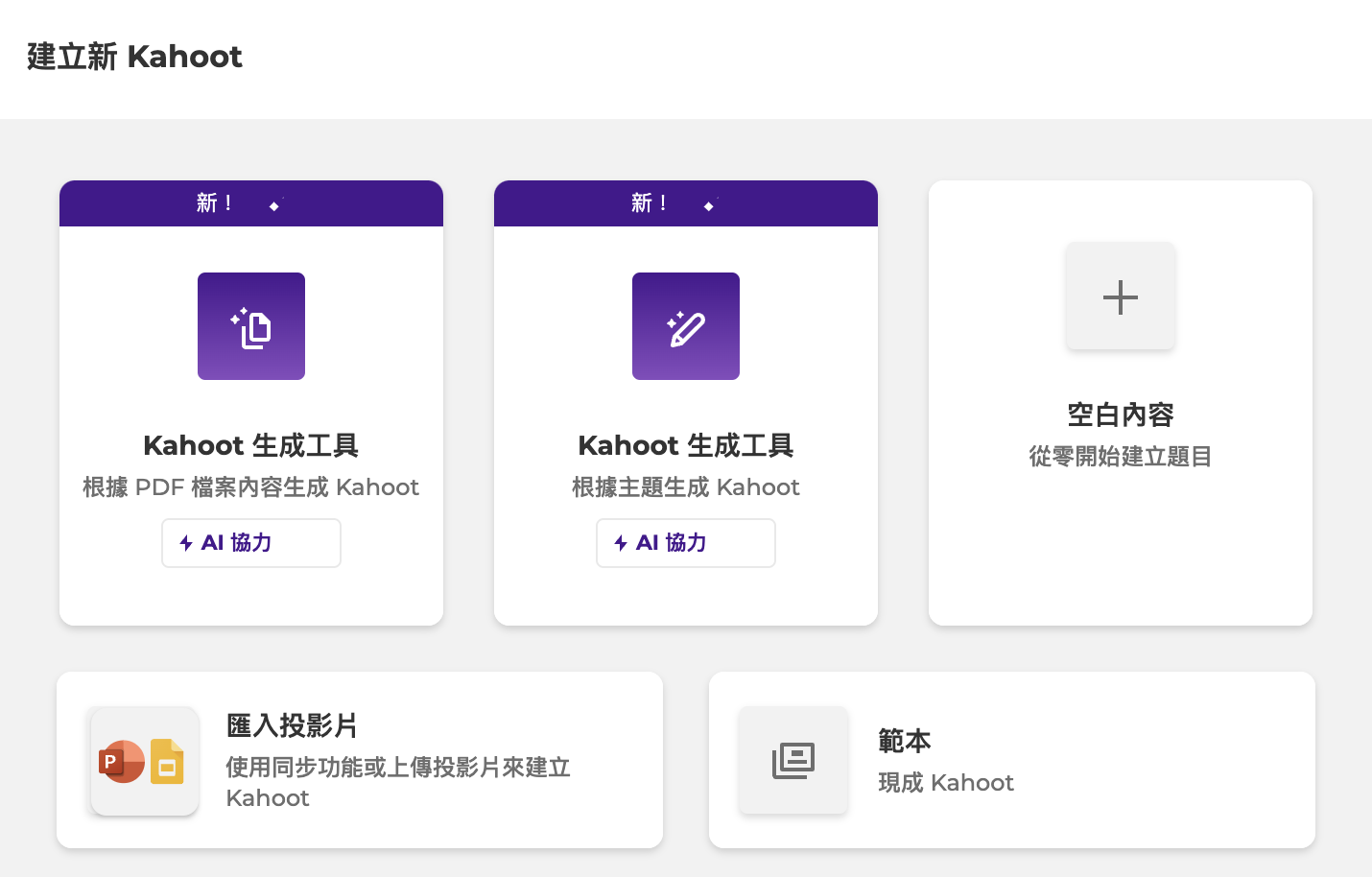
截圖自Kahoot!
此外,Kahoot! 也在錄音出題中,推出 AI 文字轉語音的形式,許多老師將此功能套用在雙語教學中,不但可以協助建立試卷朗讀、聽力測驗等題目,還可以減輕老師出題時的負擔與時間成本。
Kahoot!可以放影片嗎?
可以在題目中加入影片,可以利用YouTube、加入Kahoot!或瀏覽器連結的影片,或是利用錄音音訊出題,都能夠讓題目形式更加多元有趣。
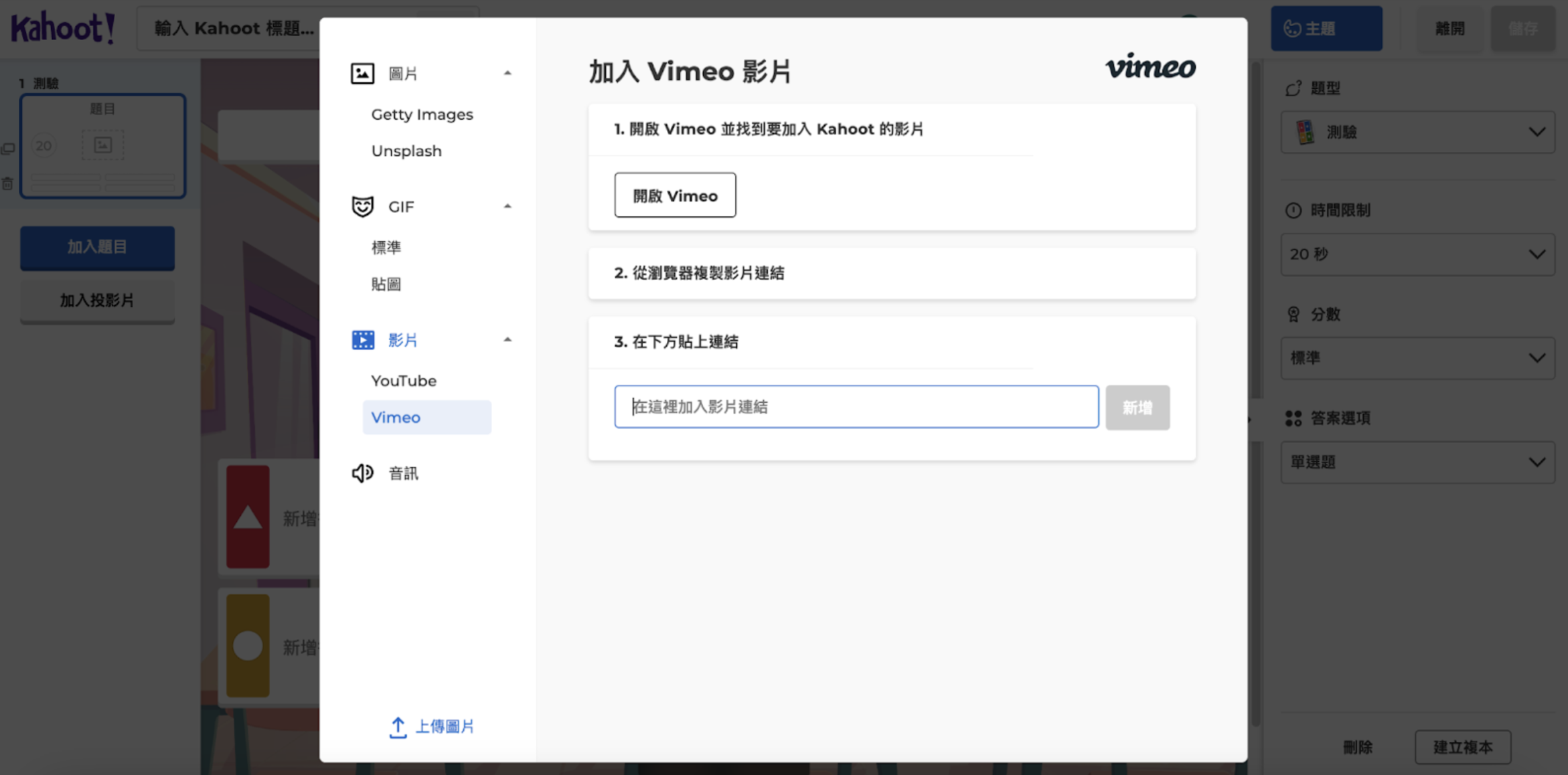
Kahoot!加入影片功能試用。圖截自 Kahoot! 官方網站
Kahoot!怎麼公開?
免費版的題目皆為公開使用,也代表可以透過「發現」頁面被找尋到免費版所設計的題目,或是透過分享連結或是運用PIN碼來開始遊玩。其他付費版本則可以設定Kahoot!的可視狀態,在了解如何設定Kahoot!題目狀態之前,先了解以下幾種可視狀態:
- 公開:當題目可以從 「發現」頁面的搜尋結果中找尋到,則為公開狀態。也可以從每一則Kahoot!題目裡檢核題目狀態。當發布共享連結時,Facebook、Google Classroom 等服務將預覽您的Kahoot!的標題、描述和封面圖片 。
- 私人:當題目不會出現在「發現」頁面的搜尋結果中,則為私人狀態。必須登入才能存取 Kahoot!。若要授予其他人存取權限,請按照以下步驟與其他人共用:
- 開啟 Kahoot! 的選項選單 [ ⋮ ] 並選擇分享。
- 在搜尋框中,輸入您想要分享的使用者名稱、電子郵件或群組名稱。
- 匹配的人員和群組的清單將出現在搜尋框下方。
- 點擊人員和群組旁邊的共享以共享您的 Kahoot!。
- 不公開: 不會出現在「發現」頁面的搜尋結果中,但可以在任何地方發布共享連結 。
- 組織:僅對共享工作區的其他成員可見。它不會出現在「發現」頁面的搜尋結果中。
Kahoot!可以共同編輯嗎?
可以運用試算表來共同編輯題目,不只是老師群組之間可以運用此功能,老師也可以先將檔案派在Google Classroom中,請全班一起編輯,讓學生從自己提問到互相提問,共同完成一系列精彩的題組。
- 按照以下3步驟進行共同編輯:
- 在「新增題目」中點擊右下角的匯入試算表。
- 下載試算表範本,並於範本中共同編輯。
- 將共編題目檔案上傳,確認是否匯入成功。
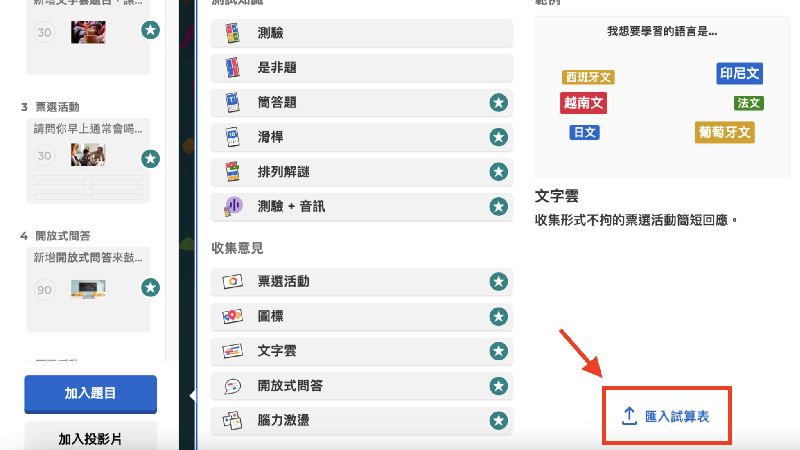
Kahoot!匯入試算表試用。圖截自 Kahoot! 官方網站
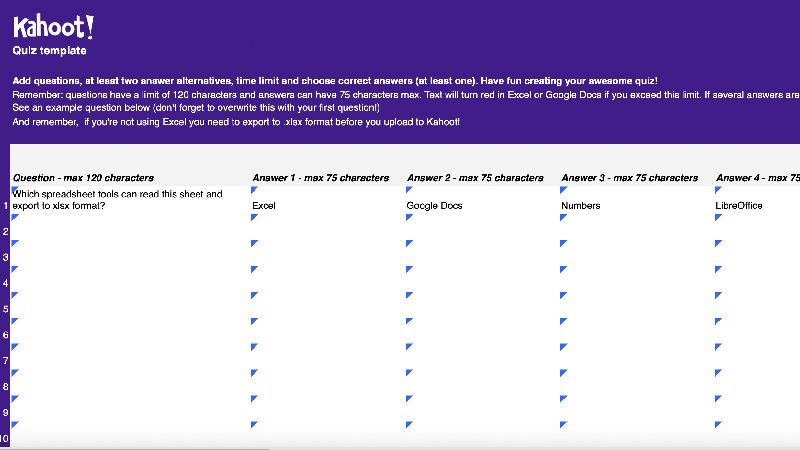
Kahoot!共用試算表範本。圖截自KahootQuizTemplate 範本
Kahoot!玩家參與教學4步驟
題目建立完成後,老師可以參考以下4步驟,邀請學生加入Kahoot!準備遊戲:
Kahoot!登入步驟教學
- 請學生先進入官方網站www.kahoot.it 等待加入遊戲。
- 老師點擊題目頁面的「開始」,選擇經典、分組模式。
- 公佈畫面的遊戲PIN碼,請學生輸入PIN碼及姓名。
- 老師會在遊戲畫面中看到學生,等待學生都進入遊戲大廳後,點擊開始來進行遊戲。
Kahoot!教學應用分享
將Kahoot!應用在教學中,資深國小老師陳靜怡老師也在翻轉教育專欄中分享自己帶領平板教學時選用的軟體經驗,在課堂中運用Evernote、Kahoot、Photo365打造智慧教室。
老師在社會領域的課程中,設計十個左右題目,不但能測驗學生的吸收程度,更能夠分析全班作答情況,除了來針對答錯題目做釐清,也可以藉由速度、正確性來觀察程度不錯的學生,讓Kahoot!協助老師的班級經營。
詳細建議與提醒歡迎參考〈平板教學App推薦!3個教學應用範例(Evernote、Kahoot!、Photo365〉一文。

在教室中使用平板,用kahoot!做互動評量。圖片來源:陳靜怡老師提供
Kahoot 實況主持:最新遊戲模式
近期Kahoot! 也更新不少新的遊戲模式,從原本 Kahoot! 的個人競賽變為團隊合作遊戲,讓所有學生都透過遊戲化教學投入學習。陳佳釧老師、老ㄙㄨ老師等許多第一線教師分享應用於語文教學中,透過團隊遊戲模式讓全班共學,學生們都玩到不想下課。
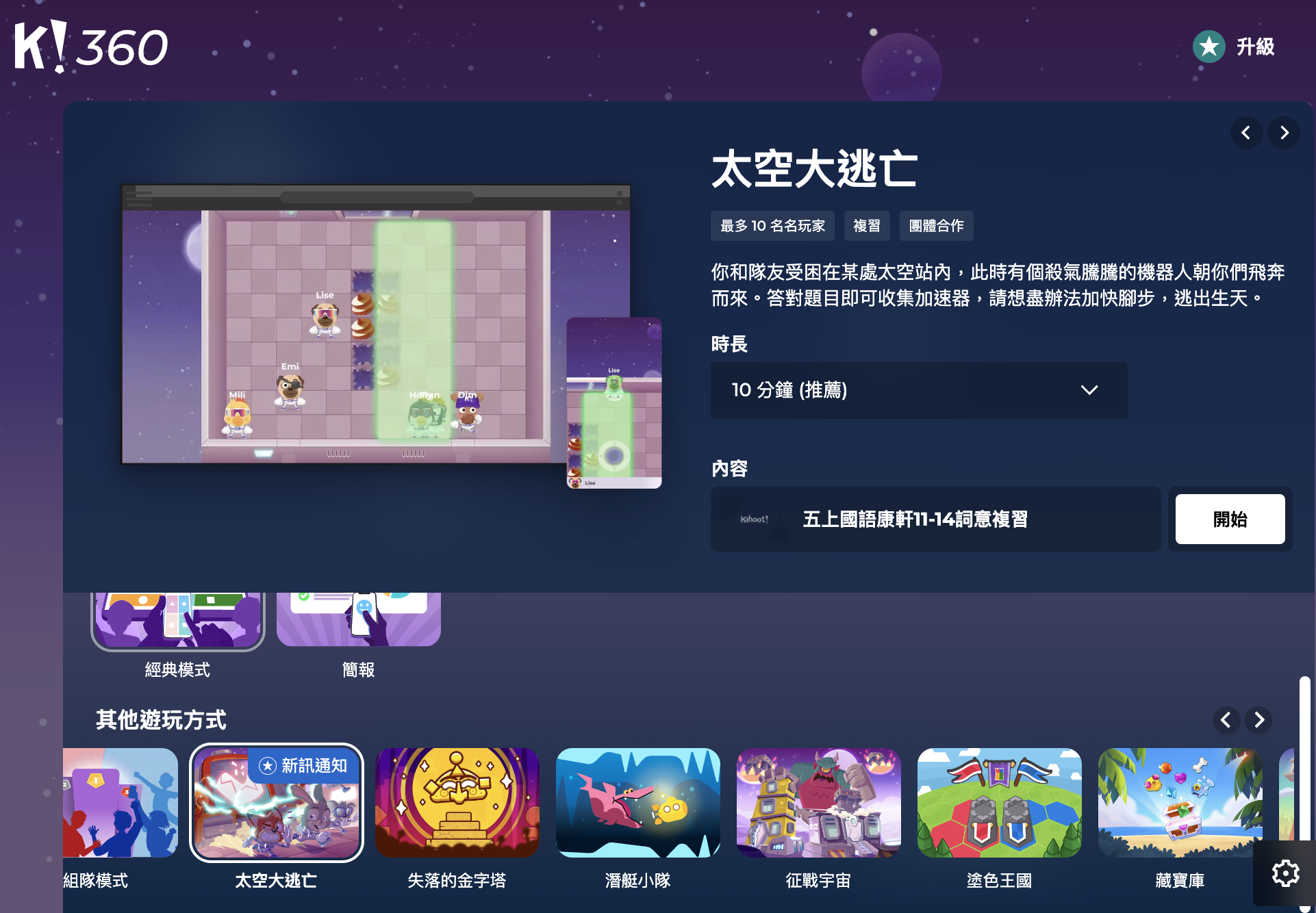
截圖自Kahoot!|五上國語康軒11-14詞意複習
目前免費版也可以玩(學校教師帳號可容納 40 人),付費版則可以容納更多玩家人數(詳細請見 Kahoot! 玩家人數限制規則)。選擇「實況主持」開啟建立好的 Kahoot! 題目後,可選擇想玩的遊戲模式以及遊戲時間。
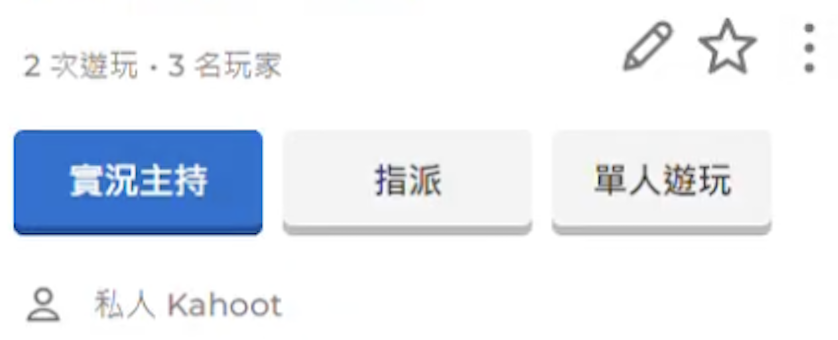
截圖自Kahoot!
目前的團隊遊戲模式有:
- 太空大逃亡:你和隊友受困在某處太空站內,此時有個殺氣騰騰的機器人朝你們飛奔而來。答對題目即可收集加速器,請想盡辦法加快腳步,逃出生天。
- 失落的金字塔:組隊合作,搶先抵達失落的金字塔。隊員必須在這個戰略組隊遊戲中共同合作,設法拔得頭籌。
- 潛艇小隊:你和你的隊員困在這片深海之中!有隻飢餓的魚火速撲上來。答對題目即可讓潛艇加速,並請遵從指示逃離魚嘴。
- 征戰宇宙:與你的隊伍通力合作,建造出最高的塔樓。正確回答問題即可收集磚塊,讓你們的塔樓傲視天下!
- 塗色王國:同心協力,將你的王國色彩塗遍天下!透過答對問題來贏得塗上顏色的領土色磚,並擴張你的帝國版圖。(類似佔地盤遊戲)
- 藏寶庫:透過正確回答問題來為你的藏寶庫收集珍寶!當寶藏飛過來時,快速輕觸一下即可收集,但請記得別太貪心,否則你可能會上當。
- 塔樓爭霸戰:與你的隊伍通力合作,建造出最高的塔樓。正確回答問題即可收集磚塊,讓你們的塔樓傲視天下!
- 閒畫日常:透過逐步揭開美麗畫作,好好放鬆休息一下!答對題目即可收集畫筆,然後一起合作讓世界名畫完美現身。
目前較多老師推薦的是太空大逃亡、塗色王國、征戰宇宙、潛艇小隊等模式,歡迎帶學生們嘗試看看。
數位APP教學資源下載
除了 Kahoot! 之外,老師們也常常使用Canva、Evernotes、Flippity等軟體,只要選擇適宜的數位科技來融入課堂,就能使教學效果大大提升。
《翻轉教育》特別整理熱門、好評的數位APP教學資源「5個萬用數位教學App:教學應用技巧、使用範例推薦」,並彙整老師常用功能,如:課堂抽籤點名、分組討論、學習成果分享積分獎勵、填字遊戲、筆記共享等,並分為四大類:教學活動(Canva白板、MAKAR)、班級管理(ClassDojo)、遊戲教學(Flippity)、自主學習(Clearnote),其中除了介紹每個APP特色功能與適用情境,還附上範例告訴你如何應用在教學中加入翻轉教育訂戶即可免費下載使用。
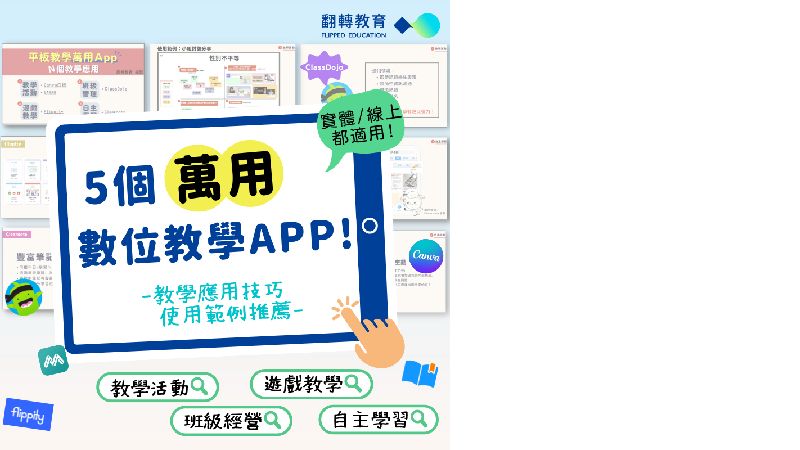
5個萬用數位教學App:教學應用技巧、使用範例推薦。圖片製作:翻轉教育
您可能有興趣